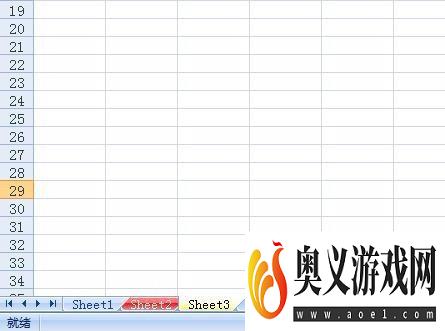来源:互联网 | 时间:2023-08-27 12:25:41
excel应该是我们办公操作中必须要掌握的技能,有时为了突出不同的sheet标签,我们需要给标签标记颜色,那么excel标签页怎样改颜色呢?下面介绍一下excel标签页改颜色的方法,希望对你有所帮助。工具/原料1、第一步:如下图所示,打开一
excel应该是我们办公操作中必须要掌握的技能,有时为了突出不同的sheet标签,我们需要给标签标记颜色,那么excel标签页怎样改颜色呢?下面介绍一下excel标签页改颜色的方法,希望对你有所帮助。
工具/原料1、第一步:如下图所示,打开一个excel表。
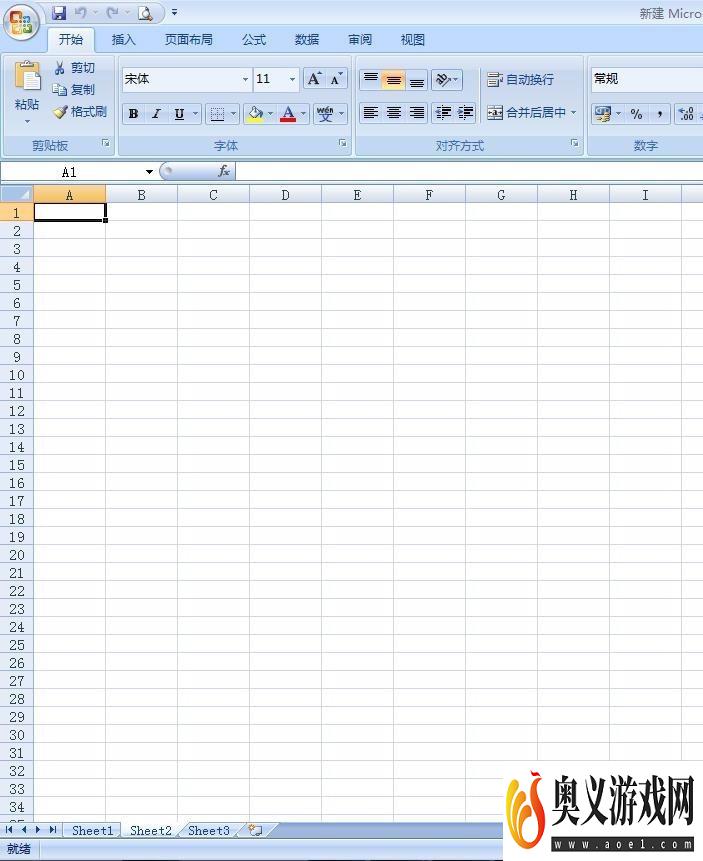
2、第二步:选择需要标记颜色的标签,单击鼠标右键。
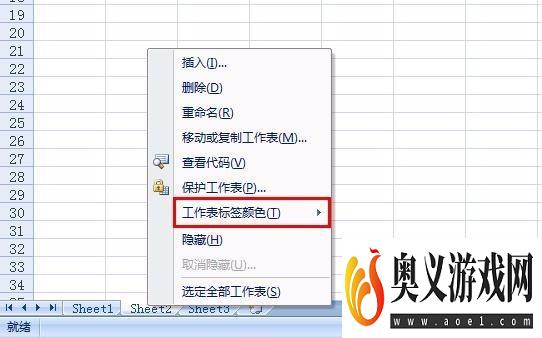
3、第三步:点开“工作表标签颜色”选项,选择想要标的颜色。
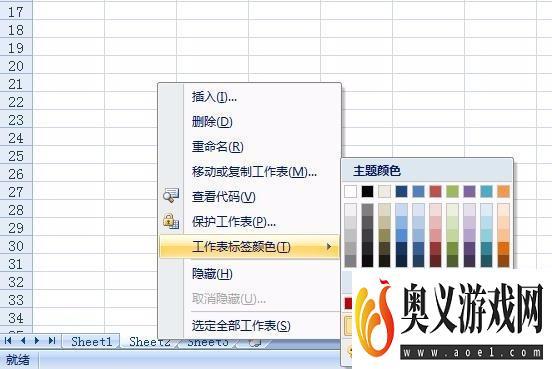
4、第四步:我们这里选择比较醒目的红色,直接点击想要的颜色即可。
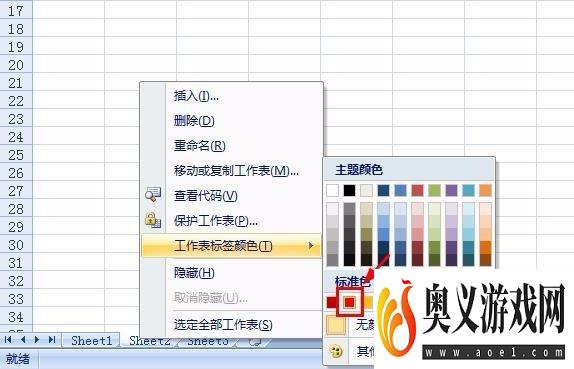
5、第五步:完成excel标签颜色标记。
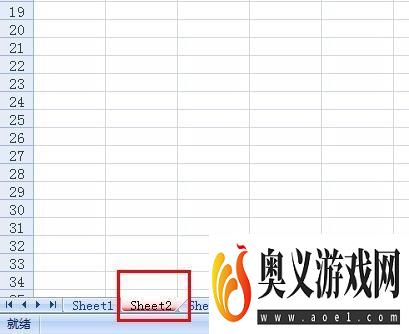
6、按照同样的方法,我们还可以把sheet3标记为黄色。
下面介绍一下如何去掉已标记的颜色。